一、刚上手:
1、第一眼——务实:
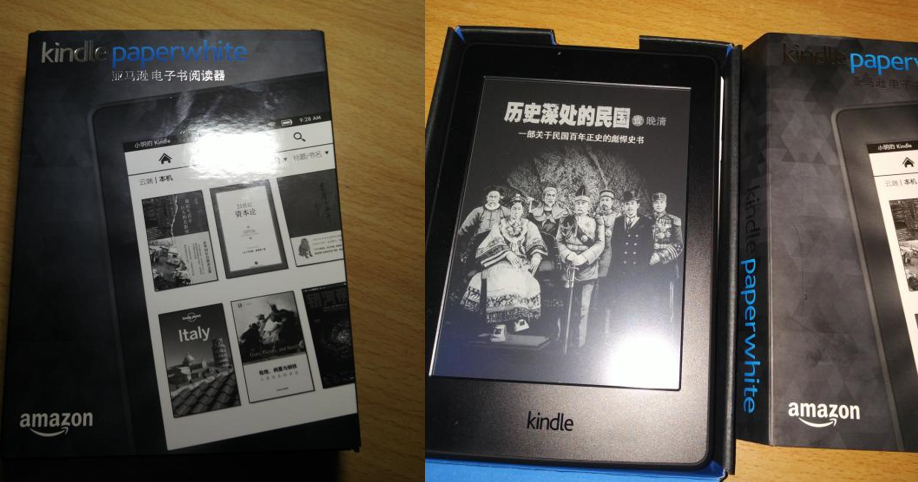
沉稳、简单的包装设计和kindle本体,不带一丝浮夸,让我立刻意识到这是一款真正为真正热爱读书之人所设计的电子产品。
2、拿起再看——务实到难(ling)以(ren)置(fa)信(zhi)
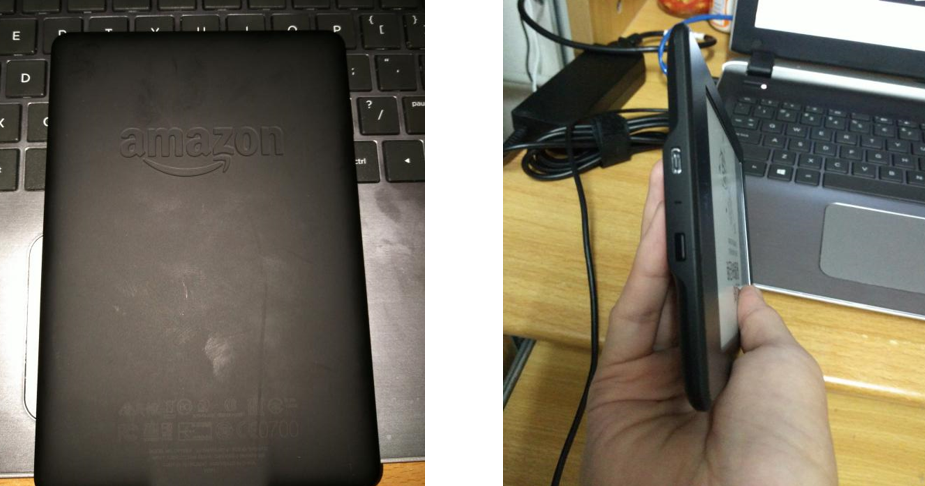
拿起kindle,我发现kindle的插口和按钮全部聚集在最下方处——虽然也只有一个插口,一个按钮罢了。插口自不必说,是用来连接电脑方便传输文件的。按钮则是用来进行关闭屏幕,关机,重启等操作。整个kindle,没有摄像头,没有音量调节键,甚至连扬声器也没有,没有任何花哨的设计,满满的简单实用风格。
二、初开机
1、电子书初体验——真假难分:
开机之后,迫不及待就打开了一本电子书。黑白屏加电子墨水的设计一定可以让实体书爱好者欣喜若狂——界面简直和纸质书一模一样!
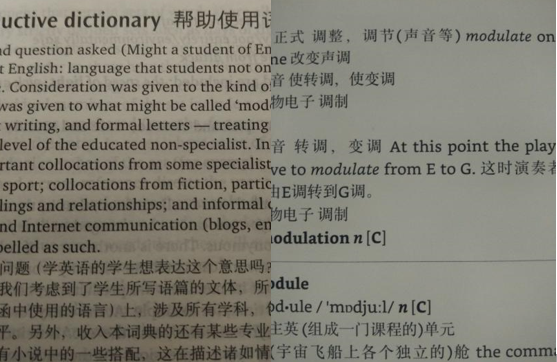
你能看出哪个是纸质书,哪个是电子书吗?
2、网瘾少年——是在下输了:
听说这款kindle提供了上网功能,我等网瘾青年立刻关掉了电子书,打开了kindle浏览器。然而面对整个屏幕的黑白色,我的心情是崩溃的。。。然后想了一下:“算了吧,凑合看视频就行。”结果下一秒我就哭了:kindle没有扬声器啊啊啊啊!
没有扬声器你怕不怕!没有扬声器你怕不怕!没有扬声器你怕不怕!
有了如此神器,你还怕戒不掉网瘾吗?你还怕静不下心来读书吗?

。。。你确定还要看视频吗?赶紧去读书吧孩子
三、深研究
1、无意间点了下——目录可以跳转:
再次进入电子书,目录下面有许多章节标题,标题下面又有一条细线,好奇驱使,轻轻用手指点了其中一个标题,界面立刻跳转到该章节首页。一直翻不对页数的手残人士,有没有那么一点心动呢?
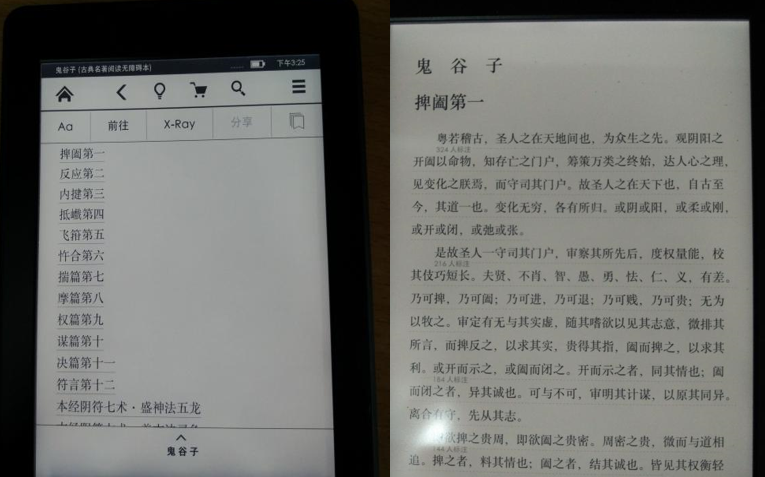
2、眼神不好怎么办——动动手指:
经过一段时间的玩耍之后,终于进入了看书阶段!
相信大家都有这样的感受:看大部头书的时候,蚂蚁小的字体简直让人抓狂,有些人甚至用起了放大镜。然而Kindle告诉我们,只要动动手指,字体大小随心换,妈妈再也不用担心我得斗鸡眼了!
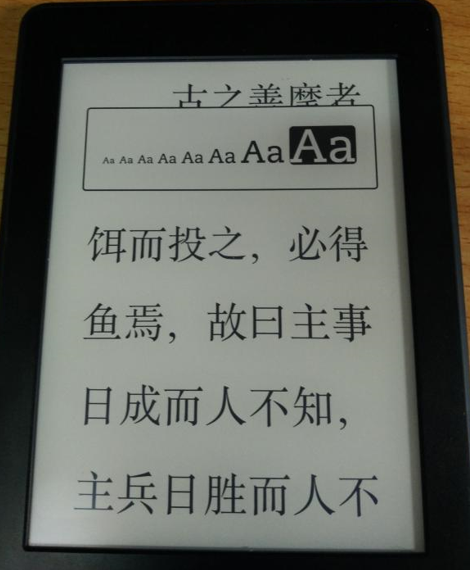
3、夜读小能手——能发光的书:
夜晚伸手不见五指,还在为不能夜读而烦恼吗?
Kindle冷冷一笑:too young, too simple.
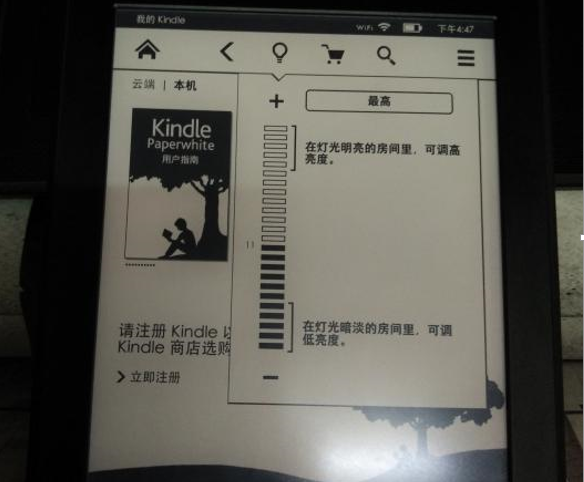
“我不仅能发光,还可以调哦。”
4、词语不懂——字典护驾:
Kindle内置的数部词典不只是点进去看这么简单。在你阅读中文或外文的书籍时,遇到不会的单词或汉字?框选相关字词,kindle会从字典里自动检索并给出搜索结果浮于字词上方,如果你处在联网状态下,kindle甚至可以从网上检索答案,免除了用户翻字典、查网页的麻烦,阅读效率大大提高。
5、笔记——可以改的笔记你见过吗:
Kindle提供的笔记功能对于笔记狂魔来说无疑是一个福音。阅读实体书,笔记做在原书上,既怕把书弄脏,又怕地方不够做在小本子上,来回翻看又不方便。Kindle电子书可以框选一段文字标记起来,然后可以编辑笔记。编辑完成后,该段文字会显示高亮,然后有一个很小的数字标注。以后可以通过电子书菜单栏快速找到笔记位置,可以随意改的笔记,kindle给了我一次全新的体验。

6、漫画~看~漫~画~:
说到黑白界面,相信大家一定想到了。。。对了!漫画!
答对了,kindle不止能看漫画,而且效果还十分不错。Kindle设计了分格阅读的功能,四格漫画就可以逐格逐格地看下去啦~而且画面可以局部放大,只需要伸展一下两只手指哦~
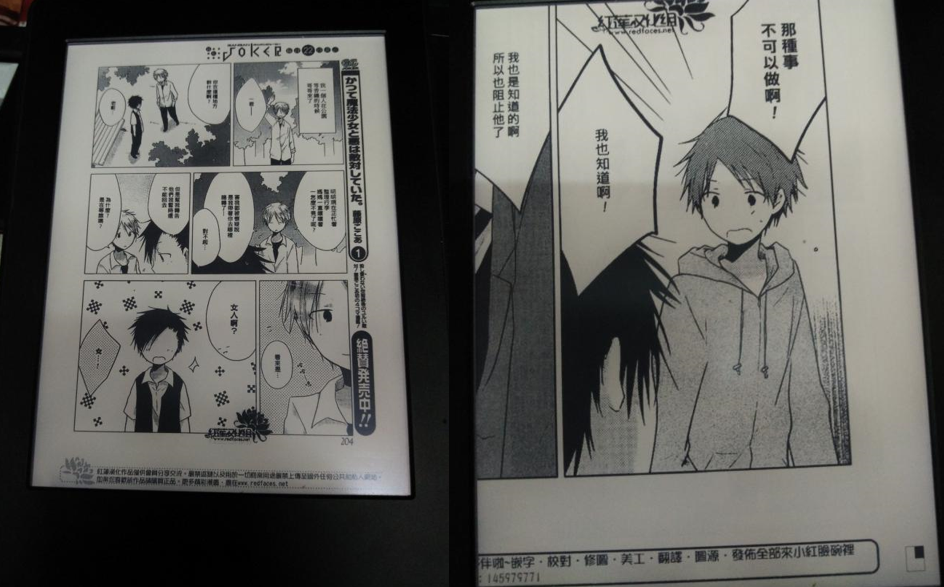
四、学会玩
1、一些设计小细节:
A、阅读电子书时,点击屏幕右上方可以快速添加标签,这个细节我给满分。

B、电子书封面缩略图下面有一些小点,一开始觉得莫名其妙,用了一段时间后才发现那是一个读书进度条!Kindle设计师在细节上一点也不马虎!在这个浮躁的时代中,愿意在细节上下功夫的产品应该可以说少之又少了吧。

2、寻找资源——贴吧大神带飞:
Kindle百度贴吧中有很多的大神,其中一部分电子书的质量比kindle商城的官方书籍还要好,大家可以善用这个渠道。
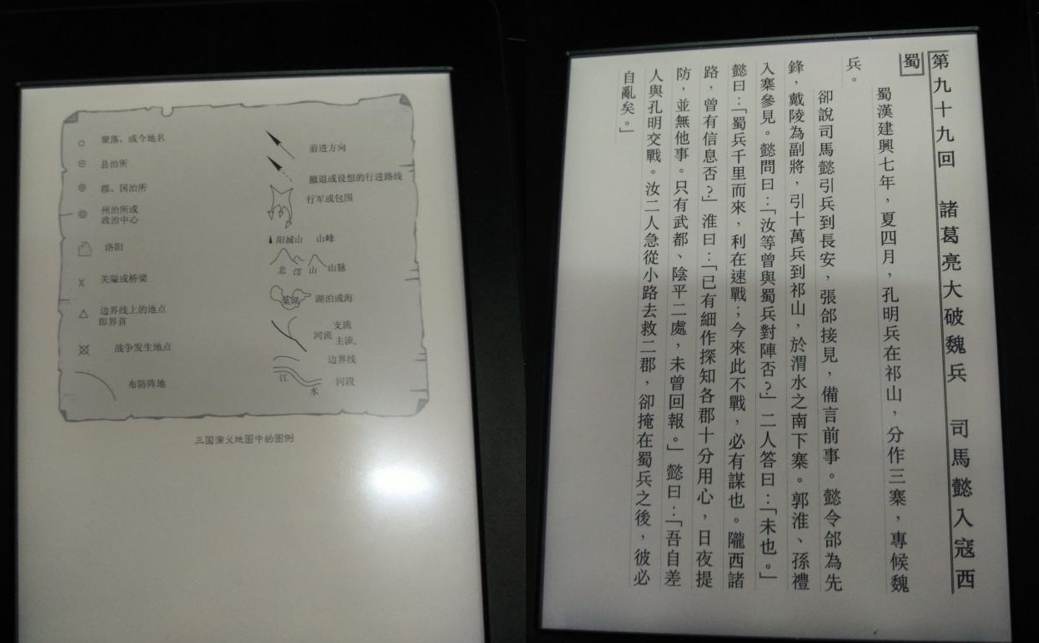
吧友自制的《三国演义》电子书
五、小建议
因为kindle黑白屏的特性,阅读有大量彩色插图书籍的效果比较一般。建议大家选少图甚至无图的书籍来阅读。另外听闻外文书籍的更新速度飞快,加上kindle强大的字典功能,建议大家多选择外文书籍来阅读,体验应该是会比实体英文原版书好很多的。
(本文作者:图学委新媒体部 邓志楹)





